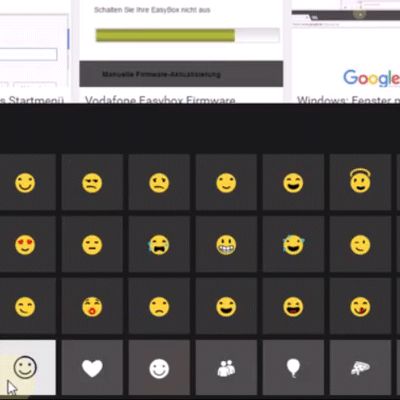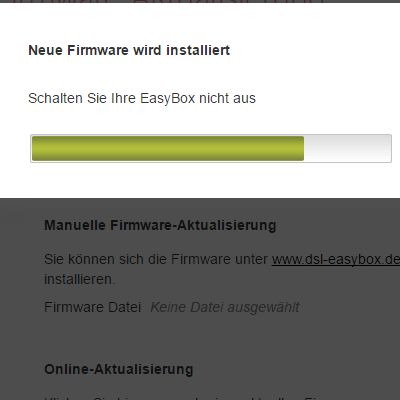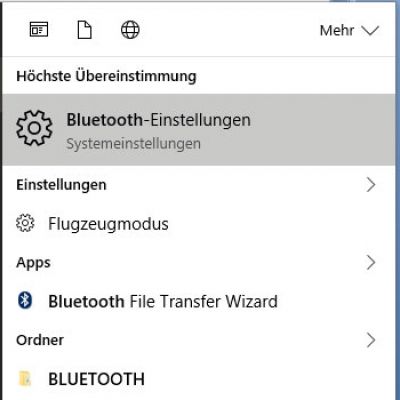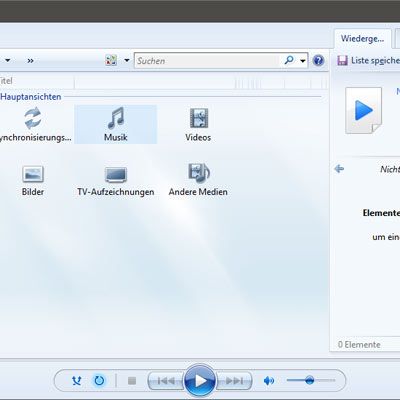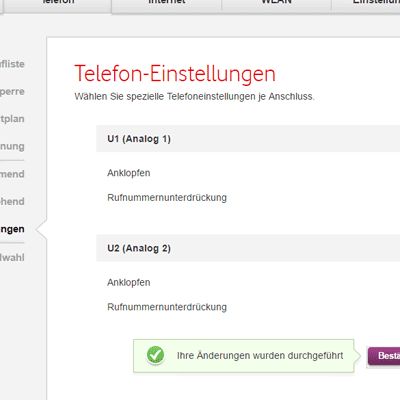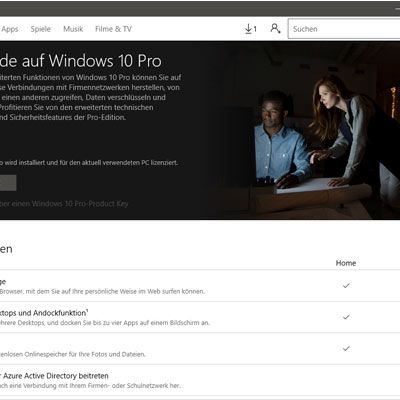Windows: Zweite Uhr mit anderer Zeitzone in Taskleiste zusätzlich anzeigen
Hier ein Tipp wie ihr eine zweite (und wenn ihr wollt dritte) Uhr einer anderen Zeitzone hinzufügt, die dann stets über die Windows Taskleiste verfügbar ist.
Als ersten Schritt öffnet man die Windows Einstellungen über das Startmenü unten links.
In den Einstellungen wählt man "Zeit und Sprache" aus, um die aktuelle Uhrzeit und das aktuelle Datum anpassen zu können. Im Bereich "Datum und Uhrzeit" klickt man jetzt ganz unten die Verknüpfung "Uhren für unterschiedliche Zeitzonen hinzufügen" an.
Mehrere Zeitzonen immer im Blick
Nun kann man über die Auswahlbox "Diese Uhr anzeigen" eine weitere Uhr aktivieren, die gewünschte Zeitzone einstellen und der Uhr einen passenden Namen geben. Diese Einstellungen zum Abschluss noch über einen Klick auf "OK" speichern und schon sollte die Uhr unten rechts beim überfahren mit der Maus die zusätzliche Uhrzeit anzeigen.
Anmerkung: Ich habe bei meinen Einstellungen über die Registrierung die alte Darstellung (Windows 7) der Uhrzeit aktiviert, da ich diese gegenüber dem Windows 10 Design bevorzuge.

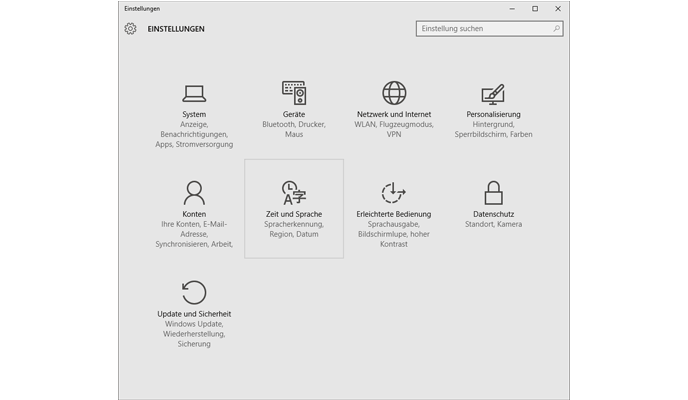
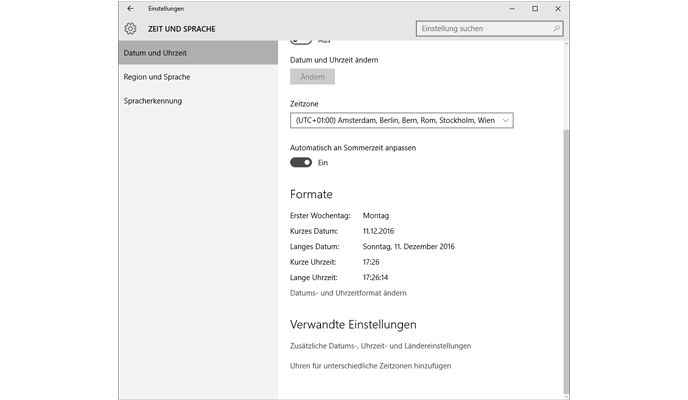
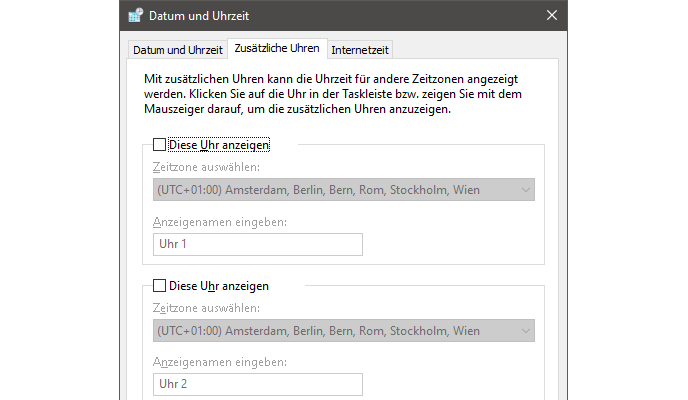
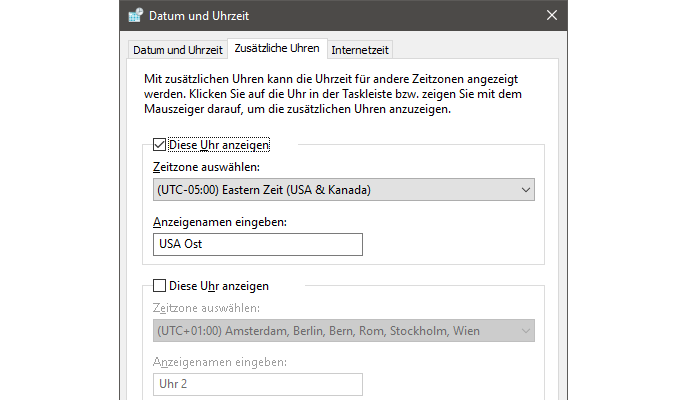
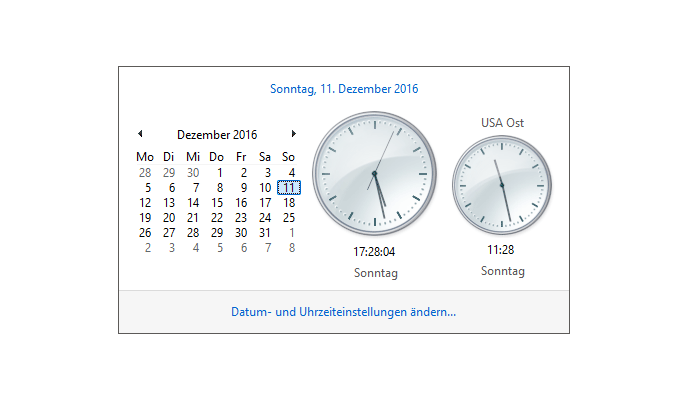
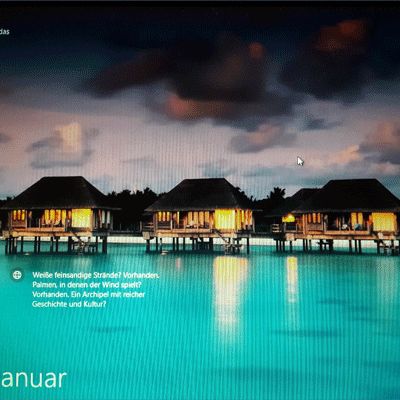
 Michael
Michael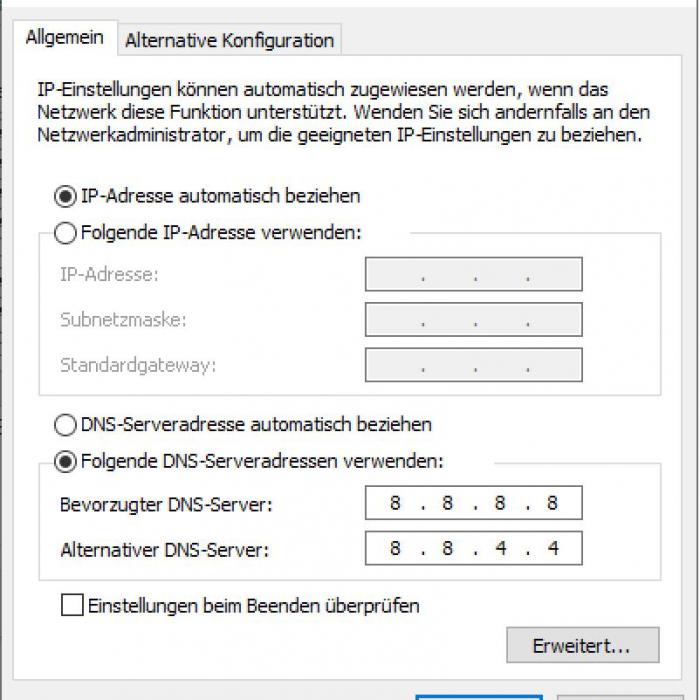
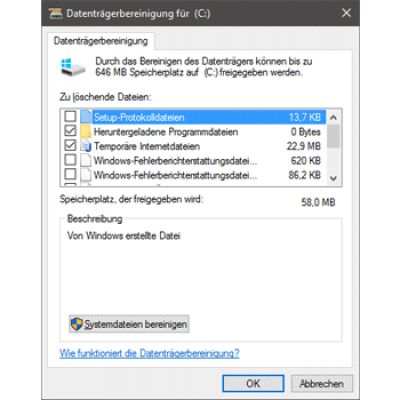
 nikamou
nikamou